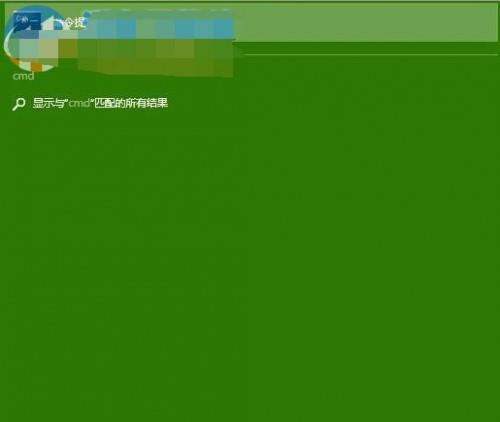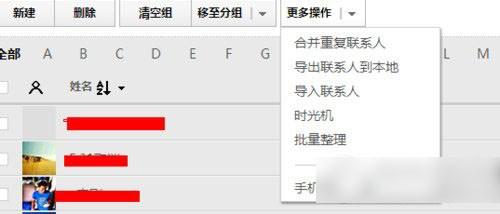华为手机是一款为广大消费者所喜爱的手机品牌,它颜值高,性能高,不少消费者纷纷入手。使用此手机时,不少小伙伴还不太熟悉有关的操作技巧,很多用户不知道怎么使用超级夜景模式,小编今天就来问您解答这个问题。
具体如下:
1. 首先,小编先来告诉大家什么是华为手机的超级夜景模式,小编其实已经找来了它的简介,如下图所示,超级夜景模式就是克服夜晚弱光,让屏幕光线提升,展现出色的细节的拍照模式。

2.第二步,下面正式进入步骤讲解。打开手机,找到如图所示的“相机”图标,点击进入主界面。

3.第三步,到达如图的拍照界面后,请大家把手机界面向右滑动。

4.第四步,完成上述步骤后,我们在如图所示的新界面中选择“超级夜光模式”这项功能。小编提醒大家,既然是夜光,此模式最好在夜晚使用才能更好发挥作用。

5.第五步,此时我们已经到达“超级夜光模式”下的拍摄界面了,快去找昏暗的场景拍摄,看看效果怎么样,赶快行动起来吧。

以上就是华为手机超级夜景模式的使用方法。